Η σύγχρονη έκδοση του Internet Explorer 11 (IE11) που συνοδεύει τα Windows 8.1 δεν εμφανίζει τη γραμμή διευθύνσεων και τις καρτέλες με προεπιλεγμένες ρυθμίσεις. Κάποιος πρέπει να κάνει δεξιό κλικ οπουδήποτε στην οθόνη ή να σύρει το δάχτυλό σας από την κάτω πλευρά της οθόνης αφής για να δει τη γραμμή διευθύνσεων και τις καρτέλες.

Οι χρήστες που εκτελούν τα Windows 8.1 σε μεγάλη οθόνη ενδέχεται να θέλουν πάντα να βλέπουν τη γραμμή διευθύνσεων και τις καρτέλες για να προβάλλουν γρήγορα τις ανοιχτές καρτέλες, τα αγαπημένα και να ανοίγουν νέες ιστοσελίδες. Ευτυχώς, είναι διαθέσιμη μια επιλογή για να εμφανίζονται πάντα οι καρτέλες και η γραμμή διευθύνσεων στον Internet Explorer 11.
Ολοκληρώστε τα παρακάτω βήματα για να κάνετε τον Modern Internet Explorer 11 να εμφανίζει πάντα τις καρτέλες και τη γραμμή διευθύνσεων:
ΣΗΜΕΙΩΣΗ: Αυτή η μέθοδος ισχύει μόνο για τη σύγχρονη έκδοση UI του Internet Explorer 11 στα Windows 8.1. Δεν αλλάζει τις ρυθμίσεις της επιφάνειας εργασίας του Internet Explorer.
Βήμα 1: Εκκινήστε τη σύγχρονη έκδοση UI του Internet Explorer 11 κάνοντας κλικ ή αγγίζοντας τη σύγχρονη κεραία του Internet Explorer 11 στην οθόνη Έναρξη. Και αν δεν μπορείτε να δείτε την έκδοση του μοντέλου UI του IE11 στην Αρχική οθόνη, ίσως είναι επειδή έχετε ορίσει ένα άλλο πρόγραμμα περιήγησης, όπως το Firefox ή το Chrome, ως το προεπιλεγμένο πρόγραμμα περιήγησης ιστού σας. Μπορείτε να ακολουθήσετε τον τρόπο επαναφοράς της πλατφόρμας έκδοσης σύγχρονου UI του Internet Explorer στον Οδηγό οθόνης εκκίνησης.
Βήμα 2: Μόλις ξεκινήσει ο Internet Explorer, αποκαλύψτε τη γραμμή Charms κάνοντας το δείκτη του ποντικιού στην πάνω ή κάτω δεξιά γωνία της οθόνης. Οι χρήστες της οθόνης αφής μπορούν να εισέλθουν από το δεξί άκρο της οθόνης για να εμφανίσουν τη γραμμή Charms.
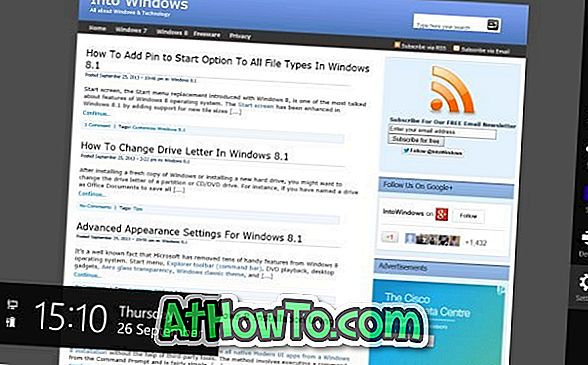
Βήμα 3: Κάντε κλικ ή πατήστε Ρυθμίσεις αποκαλύψτε Ρυθμίσεις γοητεία.
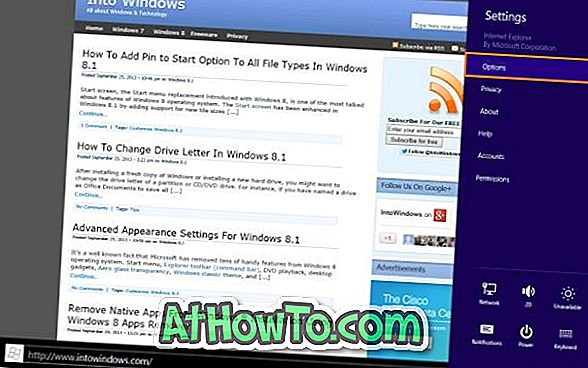
Βήμα 4: Κάντε κλικ ή πατήστε Επιλογές για να δείτε όλες τις διαθέσιμες ρυθμίσεις για το Modern Internet Explorer.
Βήμα 5: Εδώ ενεργοποιήστε την επιλογή με τίτλο "Εμφάνιση πάντοτε γραμμή γραμμής διευθύνσεων και καρτέλες για να εμφανίζονται πάντα οι καρτέλες και η γραμμή διευθύνσεων στα Windows 8.1. Αυτό είναι!
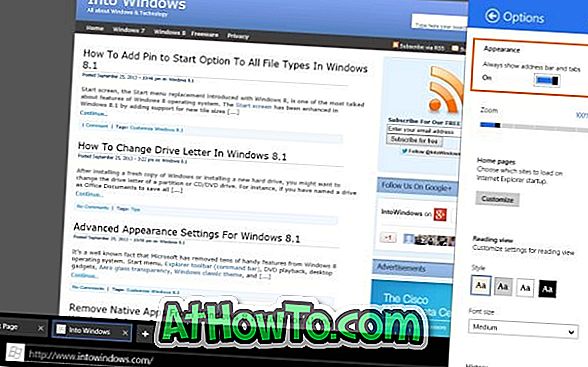
Από εδώ και πέρα, ο Internet Explorer 11 θα εμφανίζει πάντα τη γραμμή διευθύνσεων και τις καρτέλες στο κάτω μέρος της οθόνης.













